IT・インターネット
MS Officeの使い方 新着記事一覧(37ページ目)
ショートカットキーでカーソルを効率的にジャンプ
ワード文書を作成・編集するときは、カーソルをさまざまな場所に移動します。カーソルキーとマウスだけでなく、カーソルジャンプのショートカットキーを活用すれば、さらに効率的にカーソルを動かして編集できるようになります。
 Wordの基本操作ガイド記事
Wordの基本操作ガイド記事条件を満たすデータの平均値を算出するAVERAGEIF関数
Excel2007では、新しいワークシート関数がいくつか追加されました。この記事では、そのうちのひとつ、AVERAGEIF関数を紹介します。記事タイトルにもある通り、条件を満たすデータの平均値を算出できる便利な関数です。
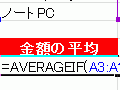 関数・数式ガイド記事
関数・数式ガイド記事リボンを最小化して広い画面スペースを確保しよう
Excel2007から採用されたインターフェース「リボン」が大きいな、と感じたことはないでしょうか。この記事では、このリボンを最小化して、画面を広く使用できるテクニックを紹介しています。
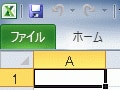 エクセル(Excel)の使い方関連情報ガイド記事
エクセル(Excel)の使い方関連情報ガイド記事ワイルドカードで数字や電話番号だけを選択する
前回の「アルファベットをすべて選択して半角に統一する」で利用したワイルドカードを使うと、さまざまな文字を指定することができます。今回は、ワイルドカードを使って数字だけ選択したり、郵便番号だけ選択する方法について説明します。
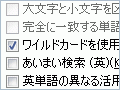 便利な機能・トラブル対策ガイド記事
便利な機能・トラブル対策ガイド記事パワポのテンプレートでハロウィーンカードを作る
日本でも「ハロウィーン」が定着し、カードを送りあうケースも増えてきました。PowerPointに用意されているテンプレート(ひな形)を使えば、楽しいデザインのハロウィーンカードを簡単に作成できます。
 スライドのデザインガイド記事
スライドのデザインガイド記事スライドの好きな位置に文字を入力する
表やグラフの出典情報をスライドの端に小さく表示したいというように、スライドの任意の位置に文字を入力したいことがあります。プレースホルダー以外の場所に文字を入力するときは「テキストボックス」の図形を使います。
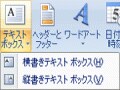 画像・図形・サウンド・動画ガイド記事
画像・図形・サウンド・動画ガイド記事アルファベットをすべて選択して半角に統一する
文書中のアルファベットをすべて全角や半角に統一したいと思ったことはありませんか。そのためには、文書中のすべてのアルファベット(全角・半角)を選択したあとで、全角や半角に置き換えると簡単です。今回は、その具体的な操作を紹介します。
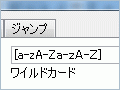 便利な機能・トラブル対策ガイド記事
便利な機能・トラブル対策ガイド記事知っておきたい! Word 2010と互換モードの微妙な関係
Word 2010の起動直後および新規文書を作成した直後は、「互換モード」という旧Wordとの互換性を優先したモードになっています。この互換モードとWord 2010の本来のモードが、どれくらい異なっているかを画面で紹介します。また、互換モードを解除してWord 2010モードにする方法も紹介します。
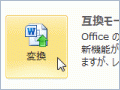 便利な機能・トラブル対策ガイド記事
便利な機能・トラブル対策ガイド記事Backstageビューによって印刷設定の操作が効率的に
Excel2010から、基本操作メニューが「Backstageビュー」という新しい画面に変わりました。表示形態が変わっただけでなく、操作感も大幅に向上!この記事では、その恩恵がもっとも感じられる「印刷」の設定画面について詳しく紹介します。
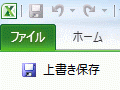 エクセルの基本操作ガイド記事
エクセルの基本操作ガイド記事PowerPoint2010の新機能(画像加工編)
PowerPoint2010の画像編集機能は、画像編集ソフト顔負けのラインナップです。PowerPoint2007で追加された「図のスタイル」機能に加え、「アート効果」機能や「背景の削除」機能などが加わりました。
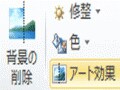 パワーポイント2007/2010/2013/2016の新機能ガイド記事
パワーポイント2007/2010/2013/2016の新機能ガイド記事